Віддалений доступ до робочого столу у віддалених утилітах

- 3596
- 1020
- Mrs. Grant Rice
Існує багато різних оплачуваних та безкоштовних програм для віддаленого доступу до комп'ютера та контролю. Зовсім недавно я писав про одну з цих програм, перевага якої була максимальна простота для користувачів -початківців - Aeroadmin. Цього разу ми поговоримо про ще один безкоштовний інструмент для віддаленого доступу до комп'ютера - віддалені утиліти.
Це не буде працювати над тим, щоб зателефонувати до програми віддалених комунальних послуг, крім цього, в ній немає російської мови (є російська, див. Нижче) Інтерфейс та з операційних систем підтримуються лише Windows 10, 8 та Windows 7. См. Також: найкращі програми для віддаленого робочого столу.
ОНОВЛЕННЯ: У коментарях мені повідомили, що є однакова програма, але російською мовою (мабуть, лише версія для нашого ринку), з тими ж умовами ліцензування - віддаленого доступу RMS. Мені якось вдалося пропустити її.
Але замість простоти, корисність пропонує широкі можливості, серед яких:
- Безкоштовне управління до 10 комп'ютерів, у тому числі для комерційних цілей.
- Портативне використання.
- Доступ до RDP (а не через програму програми) в Інтернеті, включаючи маршрутизатори та з динамічним IP.
- Широкий набір режимів дистанційного керування та з'єднання: управління та "перегляд", термінал (командний рядок), передача файлів та чат (текст, голос, відео), запис дистанційного екрана, підключення віддаленого реєстру, управління живленням, віддалені програми , Друк на віддаленій машині, віддалений доступ до камери, підтримка, щоб прокинутися на LAN.
Таким чином, віддалені утиліти впроваджували практично вичерпний набір дій з дистанційного керування, які можуть бути потрібні лише, але програма може стати на нагоді не лише для підключення до комп'ютерів інших людей для надання допомоги, але й для роботи з власними пристроями або адмініструванням невеликого Парк комп’ютерів. Крім того, на офіційному веб -сайті програми є додатки для iOS та Android для віддаленого доступу до комп'ютера.
Використання віддалених утиліт для віддаленого управління комп’ютером
Нижче не є крок -крок -інструкція для всіх можливостей віддалених з'єднань, які можна реалізувати за допомогою віддалених утиліт, і, скоріше, коротка демонстрація, яка може зацікавити програму та її функції.
Віддалені утиліти доступні як наступні модулі
- Хост - для встановлення на комп’ютері, який вимагає підключення в будь -який час.
- Переглядач - це клієнтська частина для встановлення на комп’ютері, з якого буде з'єднання. Також доступний у портативній версії.
- Агент - аналог хоста для одного з'єднання з віддаленим комп'ютером (наприклад, для допомоги).
- Віддалені утиліти SEAC - модуль для організації власного сервера віддалених утиліт та забезпечення роботи, наприклад, у локальній мережі (не розглядається тут).
Усі модулі доступні для завантаження на офіційній сторінці https: // www.Віддаленіти.Com/завантажити/. Веб -сайт російської версії Віддалений доступ RMS - rmansys.RU/Remote-Acpess/ (Для деяких файлів є вірустотальні спрацьовування, зокрема, від Касперського. У них немає шкідливого, програми визначаються антивірусами як для віддаленого введення, що теоретично може бути ризиком). Про отримання безкоштовної ліцензії на програму для управління до 10 комп'ютерів, останній абзац цієї статті.

Під час встановлення модулів немає функцій, крім хоста, я рекомендую включити інтеграцію з брандмауером Windows. Після запуску хост віддалених утиліт попросить вас створити вхід та пароль для підключення до поточного комп'ютера, а потім відобразити ідентифікатор комп'ютера, який слід використовувати для підключення.
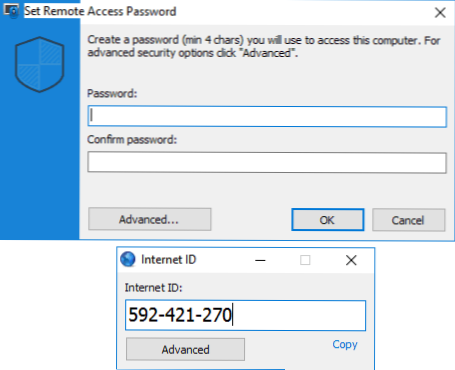
На комп’ютері, з якого буде здійснено пульт дистанційного керування, ми встановлюємо переглядач дистанційних утиліт, натиснувши "Нове з'єднання", вкажіть ідентифікатор віддаленого комп'ютера (пароль також буде запитуватися під час з'єднання).
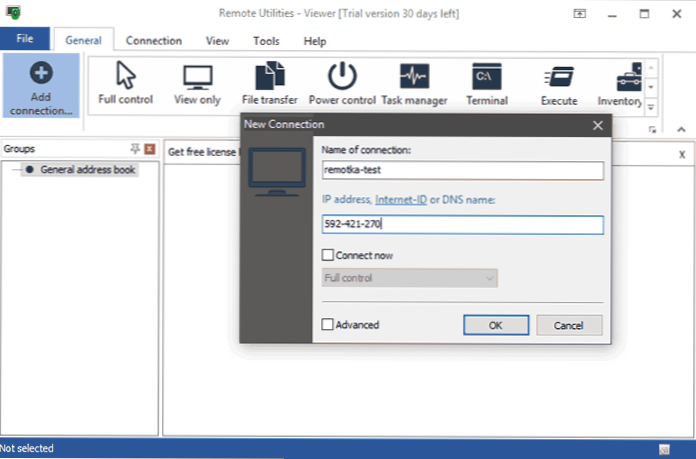
Під час підключення за допомогою протоколу віддаленого настільного ПК, крім ідентифікаторів, також необхідно ввести дані бухгалтерського користувача користувача Windows, як у звичайному з'єднанні (також у налаштуваннях програми ви можете зберегти ці дані для автоматичного з'єднання в майбутньому). Т.Е. ID використовується лише для реалізації швидкої установки підключення RDP через Інтернет.
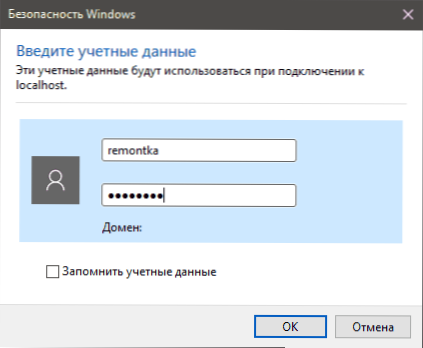
Після створення з'єднання до "адресної книги" додається віддалені комп’ютери, з яких у будь -який час ви можете зробити потрібний тип віддаленого з'єднання. Ідея доступного списку таких з'єднань можна отримати з скріншота нижче.
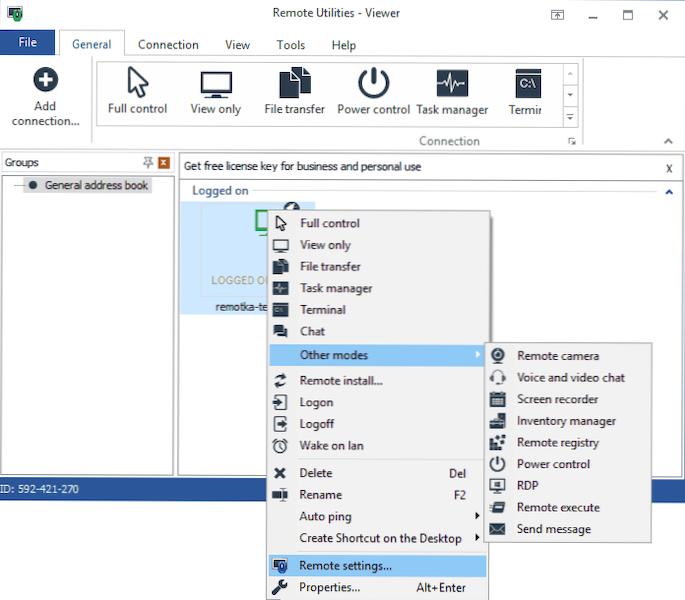
Ті можливості, які мені вдалося успішно працювати без будь -яких скарг, тому, хоча я не вивчав програму дуже уважно, я можу сказати, що вона працює, і функціональність більш ніж достатньо. Отже, якщо вам потрібен достатньо потужний інструмент для віддаленого адміністрації, я рекомендую детальніше ознайомитись з віддаленими утилітами, можливо, це те, що вам потрібно.
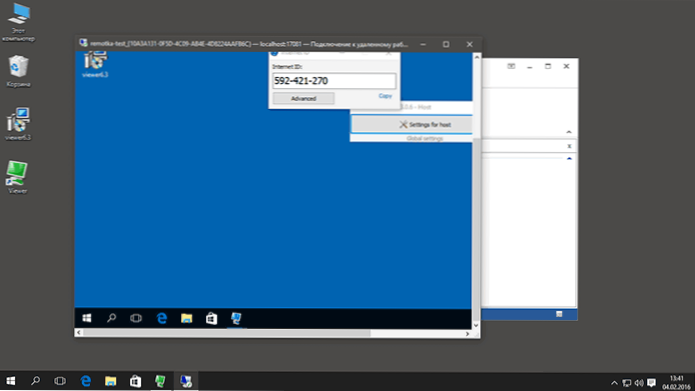
На закінчення: одразу після встановлення перегляду віддалених комунальних підприємств він має тестову ліцензію протягом 30 днів. Щоб отримати необмежену дійсність безкоштовної ліцензії, перейдіть на вкладку "Довідка" у меню програми, натисніть "Отримати ліцензійну клавішу безкоштовно", а у наступному вікні натисніть "Отримати безкоштовну ліцензію", заповніть поля та електронну пошту адреси для активації програми.
- « Відновлення даних та файлів на Android
- Операційна система не знайшла та не звагою завантаження в Windows 10 »

